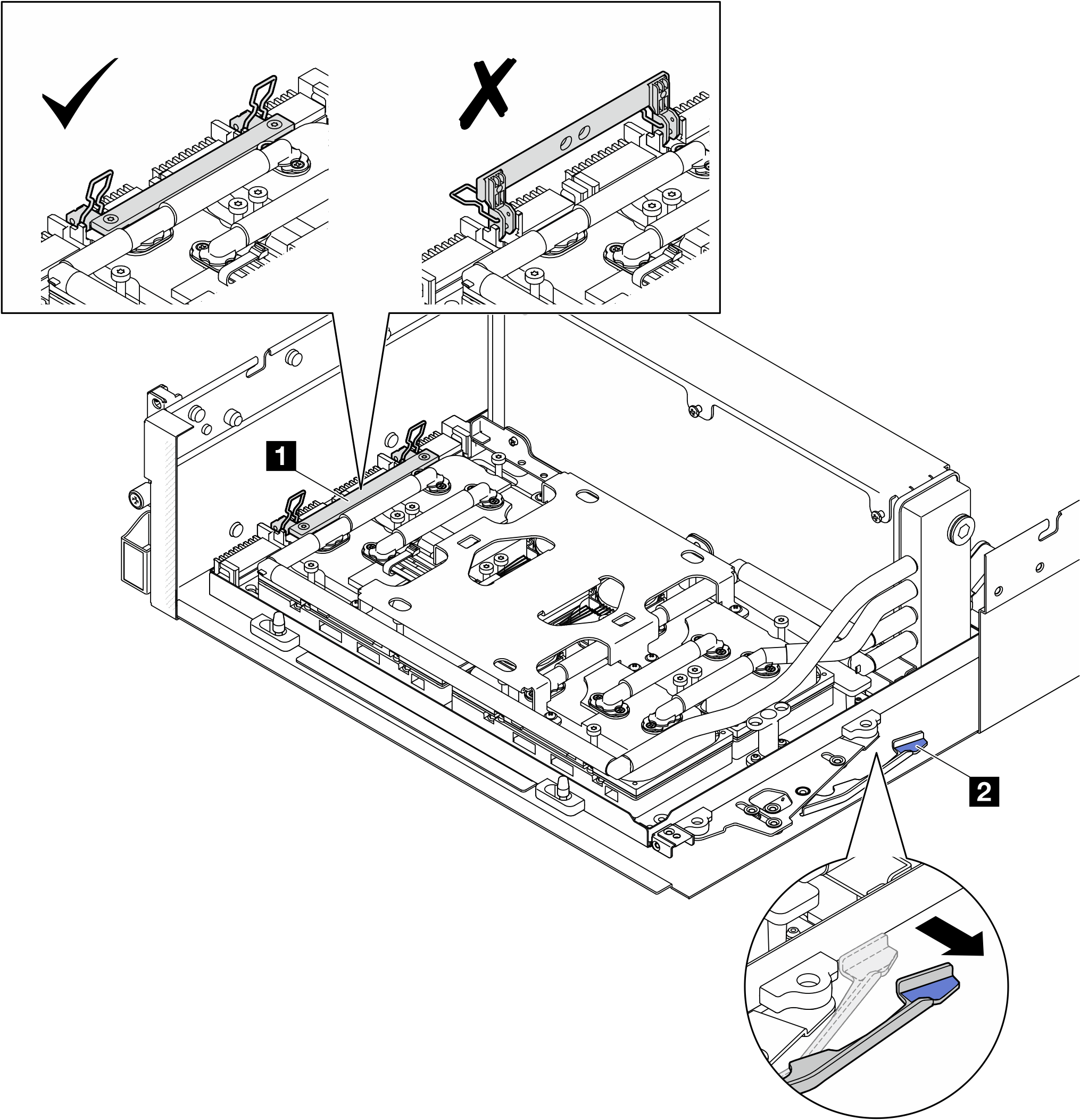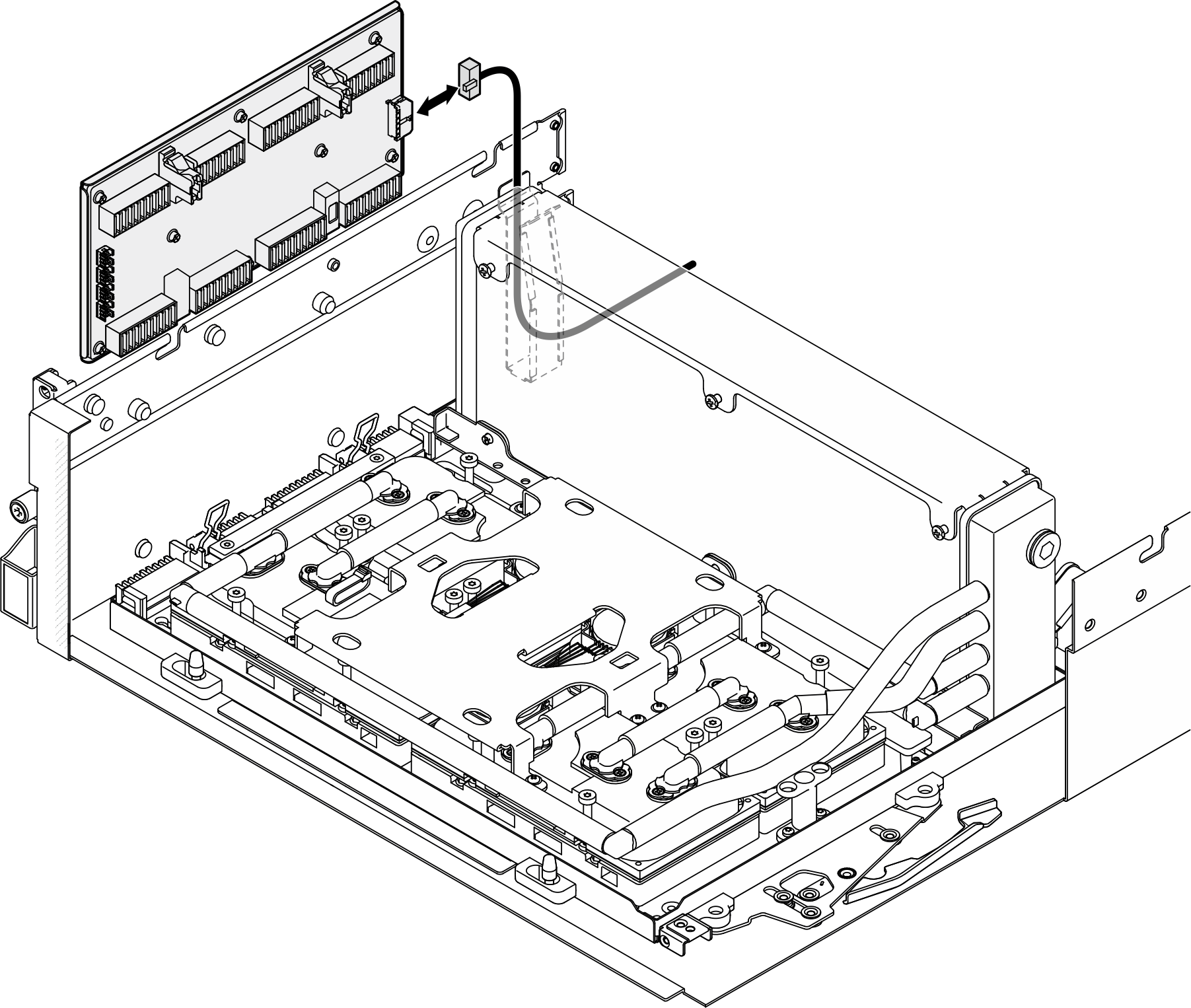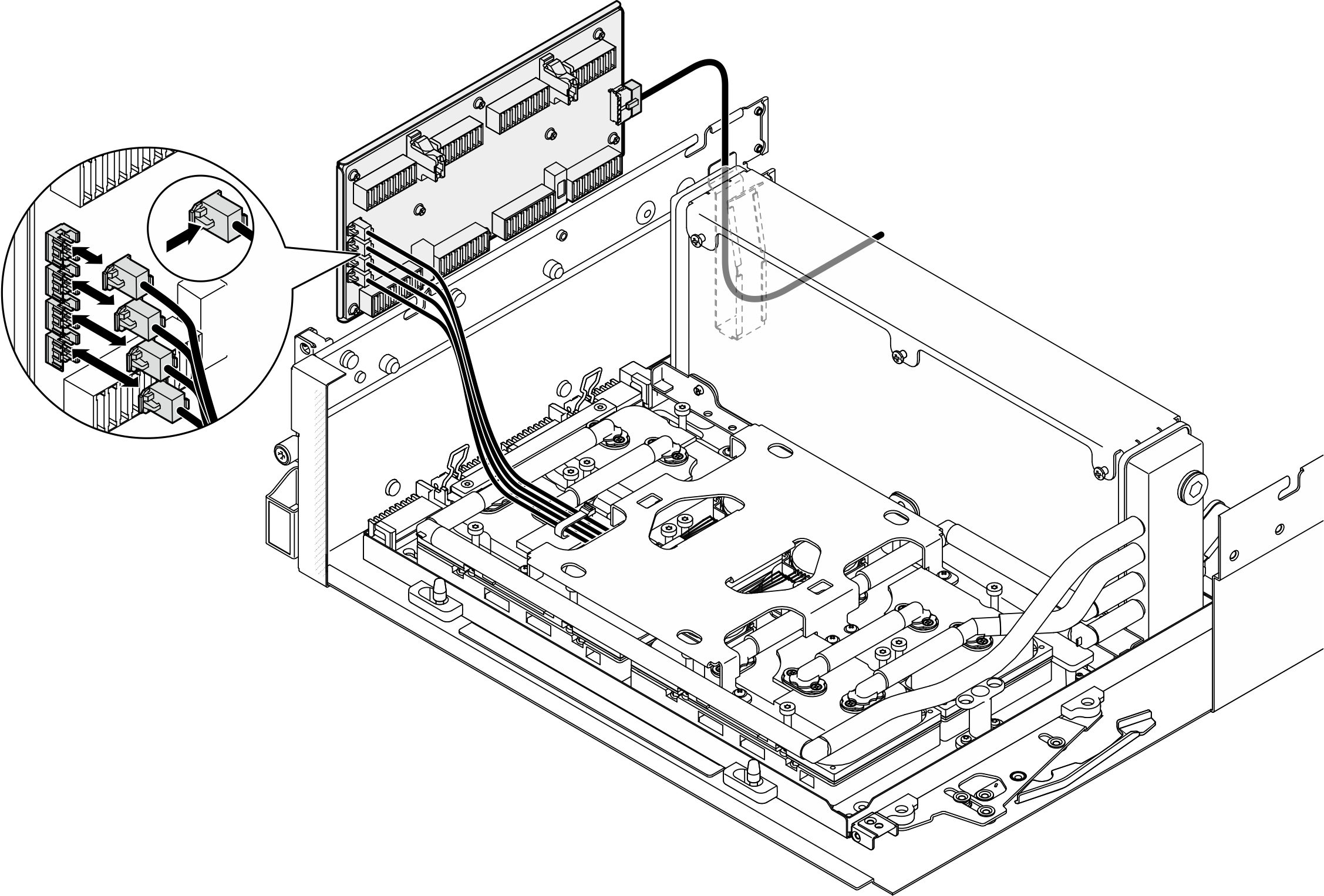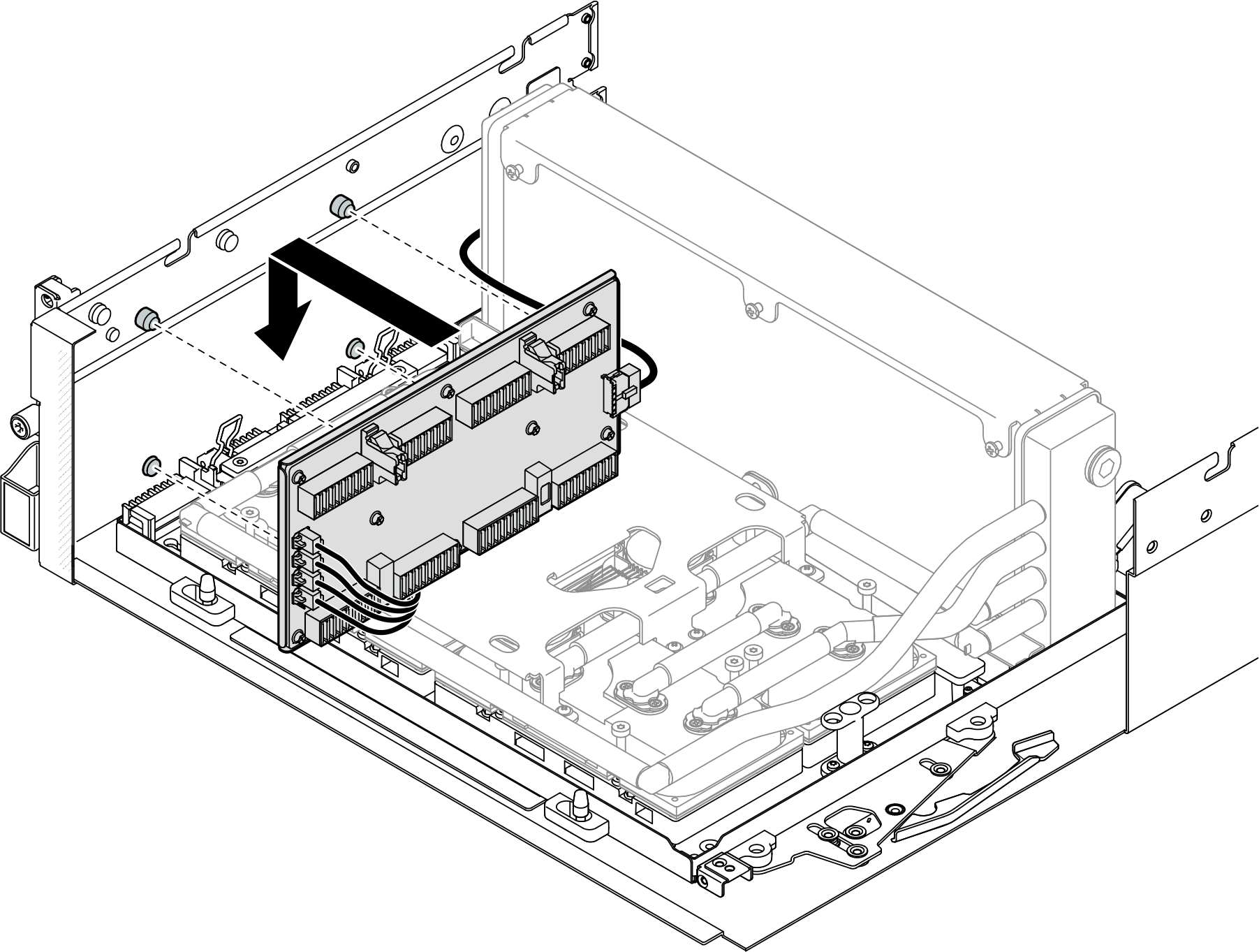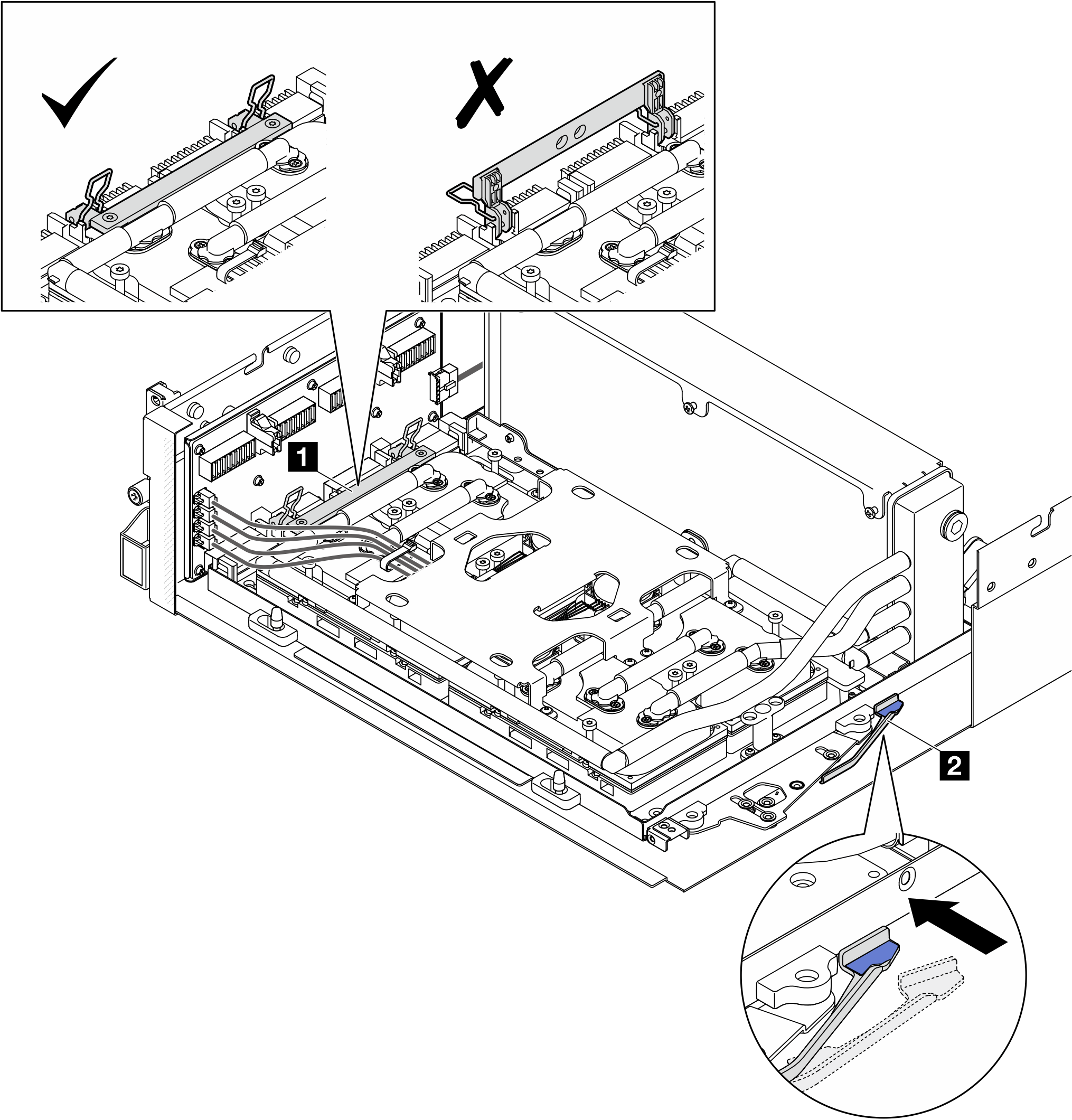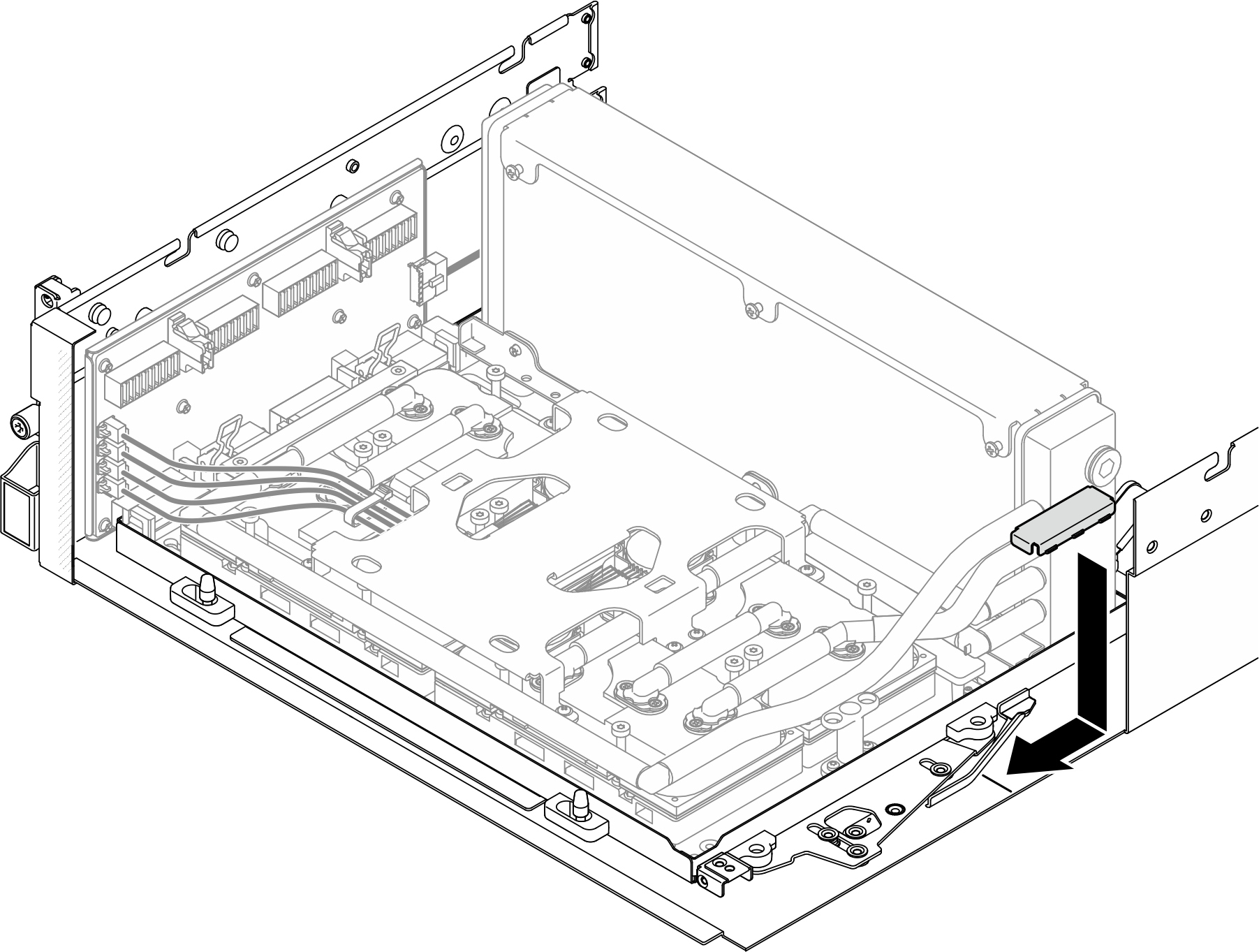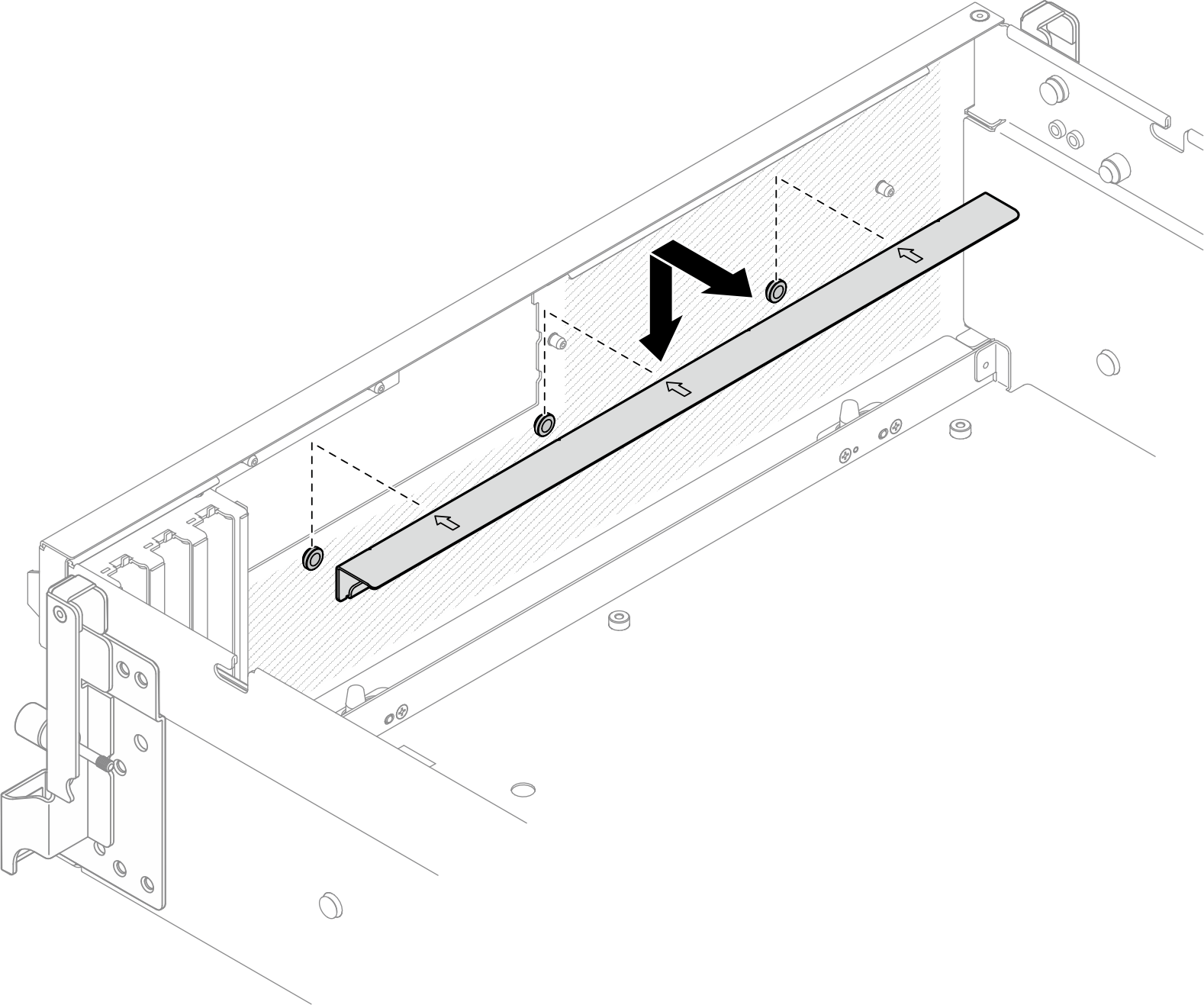인터포저 카드 설치
이 섹션의 지침에 따라 인터포저 카드를 설치하십시오. 이 절차는 숙련된 기술자가 수행해야 합니다.
이 작업 정보
펌웨어 및 드라이버 다운로드: 구성 요소를 교체한 후 펌웨어 또는 드라이버를 업데이트해야 할 수 있습니다.
서버의 최신 펌웨어 및 드라이버 업데이트를 확인하려면 ThinkSystem SR675 V3에 대한 드라이버 및 소프트웨어 다운로드 웹 사이트로 이동하십시오.
펌웨어 업데이트 도구에 대한 자세한 정보를 보려면 펌웨어 업데이트로 이동하십시오.
절차
완료한 후
- 구성에 따라 앞면 I/O 확장 보드 캐리어 또는 앞면 I/O 확장 보드 모듈을 다시 설치합니다. 앞면 I/O 확장 보드 캐리어 설치 또는 앞면 I/O 확장 보드 모듈 설치의 내용을 참조하십시오.
- 앞면 드라이브 트레이를 다시 설치합니다. 앞면 드라이브 트레이 설치의 내용을 참조하십시오.
- 구성에 따라 CX-7 어셈블리 또는 SXM5 PCIe 스위치 보드를 다시 설치합니다. CX-7 어셈블리 설치 또는 SXM5 PCIe 스위치 보드 설치의 내용을 참조하십시오.
- 구성에 따라 2.5인치 드라이브 케이지 또는 E3.S 드라이브 케이지 어셈블리를 다시 설치하십시오. 2.5인치 드라이브 케이지 설치 또는 E3.S 드라이브 케이지 어셈블리 설치의 내용을 참조하십시오.
- 구성에 따라 전원 케이블 및 신호 케이블을 2.5인치 드라이브 백플레인 또는 E3.S 드라이브 백플레인에 다시 연결하십시오. 자세한 정보는 2.5인치 드라이브 백플레인 케이블 배선 또는 E3.S 드라이브 백플레인 케이블 배선의 내용을 참조하십시오.
- 구성에 따라 2.5인치 핫 스왑 드라이브와 드라이브 베이 필러(있는 경우) 또는 E3.S 핫 스왑 드라이브와 드라이브 베이 필러(있는 경우)를 다시 설치하십시오. 2.5인치 핫 스왑 드라이브 설치 또는 E3.S 핫 스왑 드라이브 설치의 내용을 참조하십시오.
- 시스템 보드 어셈블리에 다음 케이블을 다시 연결하십시오.
- 앞면 I/O 모듈 케이블
- 앞면 오퍼레이터 패널 케이블
- 구성에 따라 앞면 PCIe 어댑터 또는 OSFP 포트 카드를 다시 설치하십시오. 앞면 PCIe 어댑터 설치 또는 OSFP 포트 카드 설치의 내용을 참조하십시오.
- 앞면 드라이브 트레이 오른쪽을 통과하는 케이블을 두 묶음으로 균등하게 나누고 케이블 타이 2개로 고정합니다.그림 8. 케이블 타이로 케이블 고정
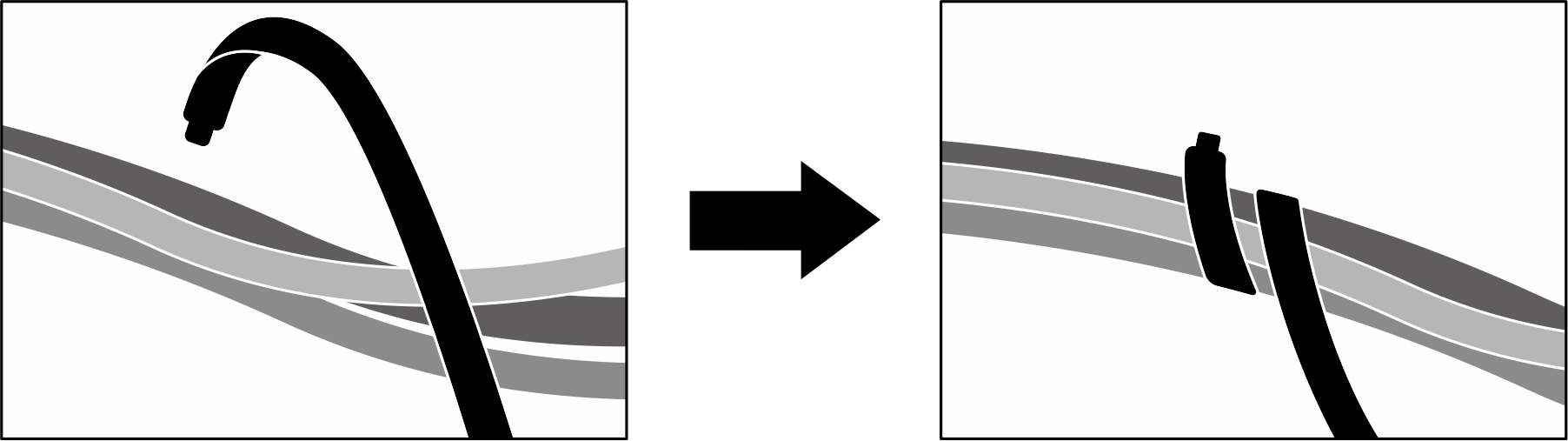
- 팬 케이지를 다시 설치하십시오. 팬 케이지 설치의 내용을 참조하십시오.
- 팬을 다시 설치하십시오. 팬 설치의 내용을 참조하십시오.
- 부품 교체를 완료하십시오. 부품 교체 완료의 내용을 참조하십시오.
데모 비디오
피드백 보내기